YouTube sporer hver video du ser når du er pålogget. Dette hjelper ikke YouTube kan bare gi bedre anbefalingerDet gir deg også muligheten til å enkelt se tidligere sett videoer på nytt. Du kan imidlertid ikke gjøre dette hvis YouTube-seerloggen din har sluttet å fungere.
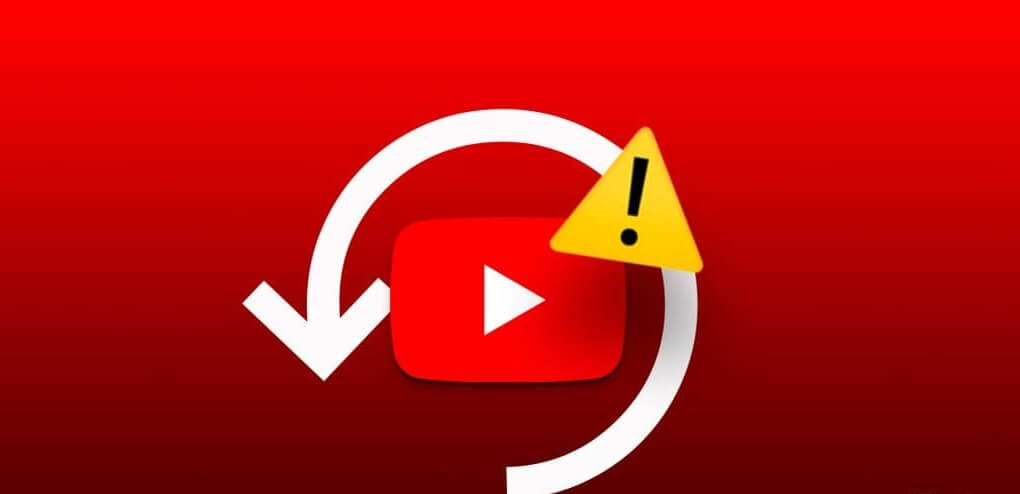
Selv om årsaken bak det kan være alt fra feilkonfigurerte sehistorikkinnstillinger til ødelagt cache, er det ikke veldig vanskelig å fikse problemet. Nedenfor deler vi noen nyttige tips som kan få YouTube til å vise seerloggen din som før.
1. Slå på seerloggen
En av de vanligste årsakene til at YouTube ikke lagrer eller oppdaterer seerloggen din, er hvis du setter den på pause "". Slik aktiverer du det.
skrivebordet
Trinn 1: Åpne favorittnettleseren din og gå til Youtube, og logg på kontoen din.
Trinn 2: Bruk venstre rute for å bytte til fanen "Rekorden".
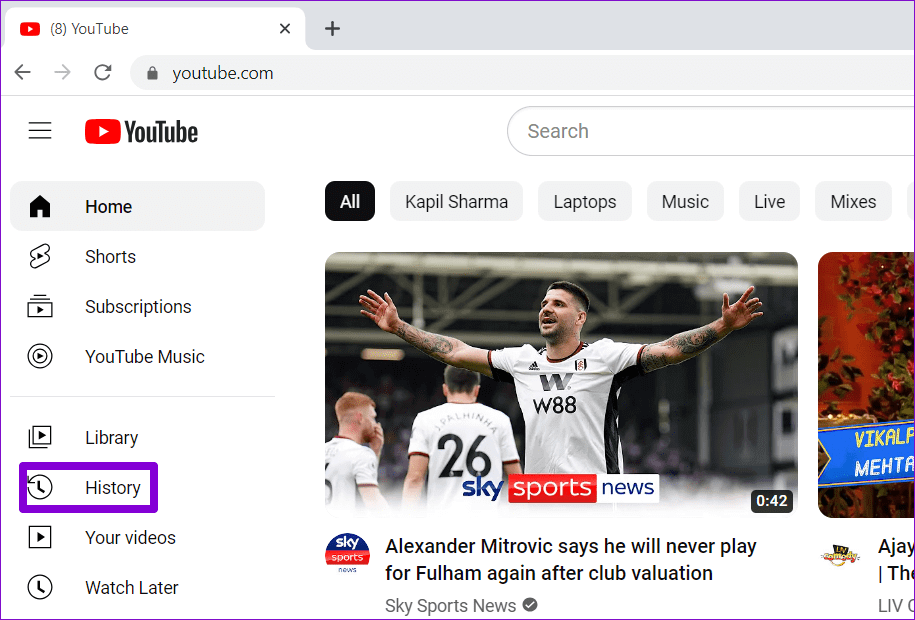
Steg 3: Klikk på knappen til høyre "Spill seerhistorikk". Hvis du ser et alternativ Sett seerloggen på pause Det betyr at seerloggen allerede er aktivert.
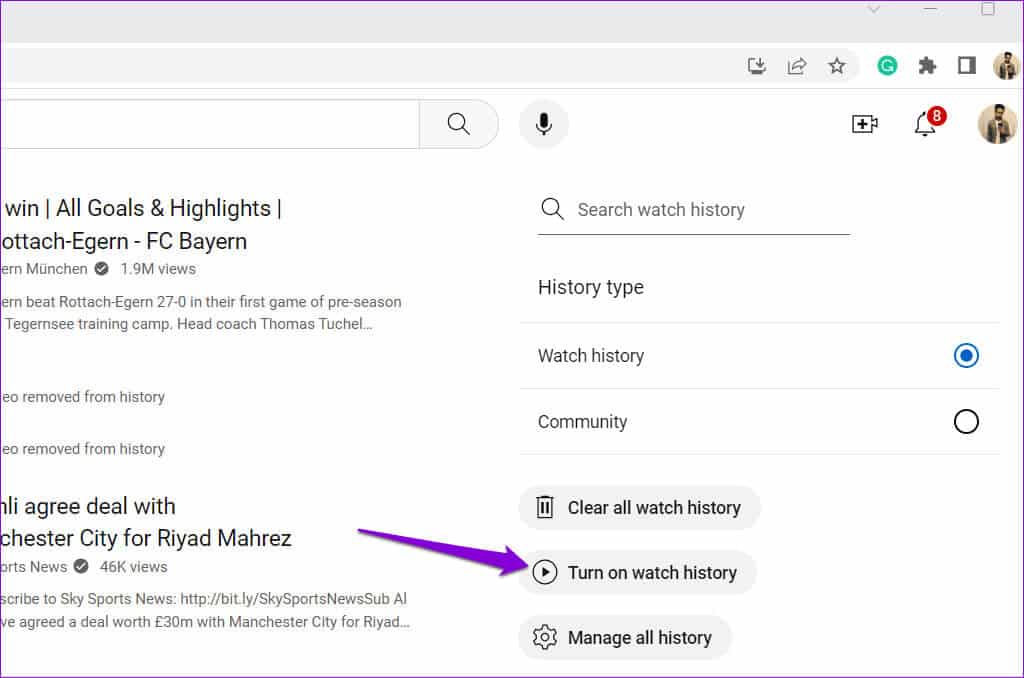
Trinn 4: Lokaliser arbeid For bekreftelse.
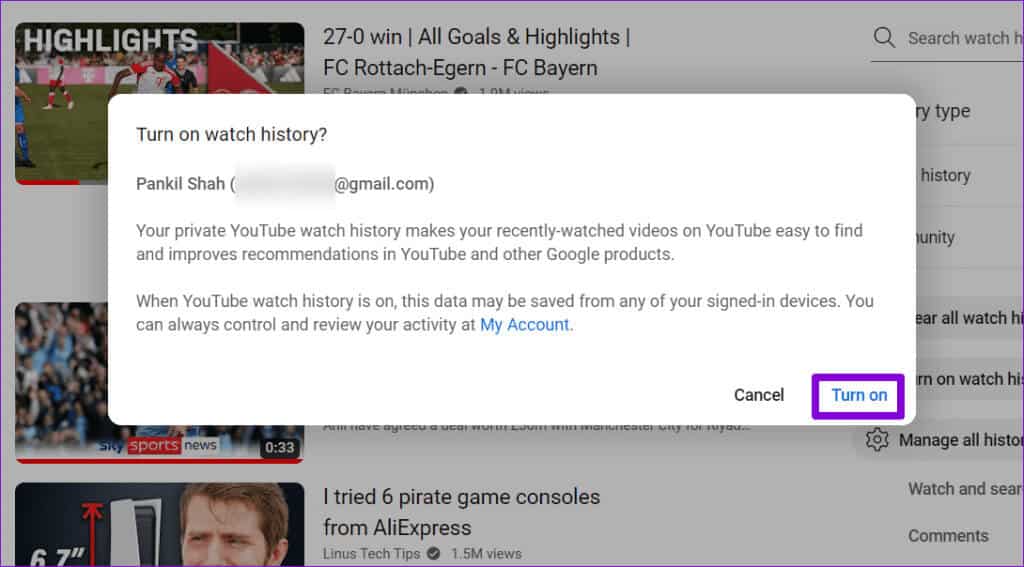
mobiltelefon
Trinn 1: åpen YouTube -appen på Android eller iPhone. Bytt til fane "biblioteket" og klikk "Rekorden".

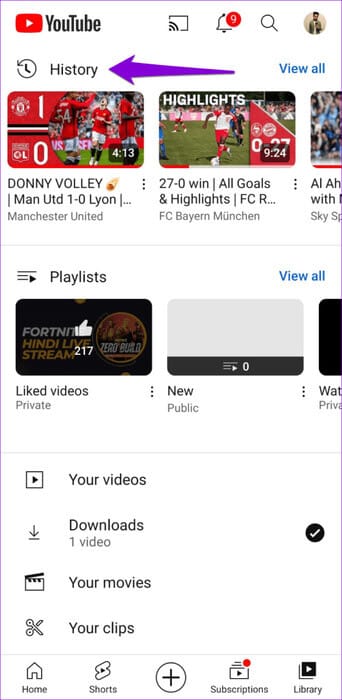
Trinn 2: Hvis seerloggen din er satt på pause, bør du se start knapp ovenfor. Klikk på den og velg deretter arbeid igjen for å bekrefte.
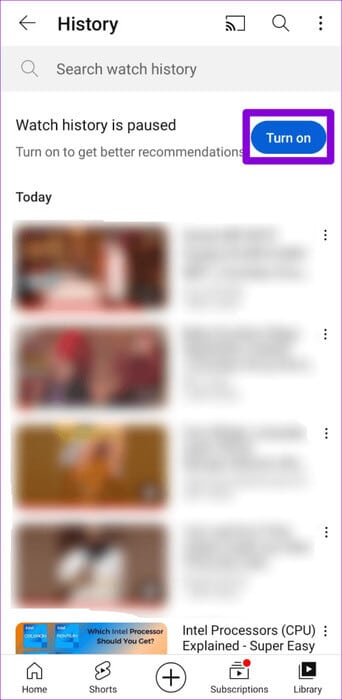
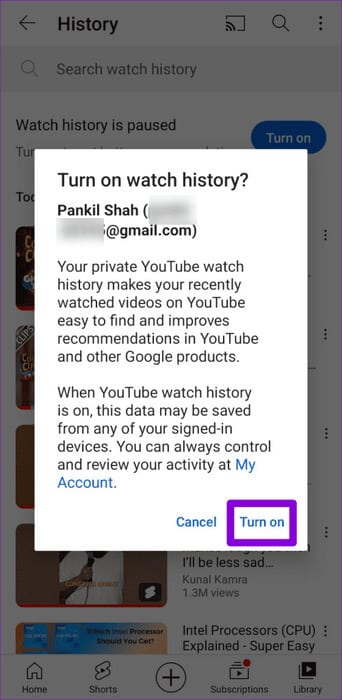
2. Start YOUTUBE APP på nytt eller oppdater nettsiden
Noen ganger kan noen midlertidige feil i YouTube-appen hindre den i å oppdatere eller se seerloggen din. Du kan prøve å lukke appen og åpne den på nytt for å se om det hjelper.
For å lukke YouTube på Android, trykk lenge på programikon sin og klikk på Informasjonsikon fra resultatlisten. Trykk deretter på et alternativ Tving avslutning På bunnen.

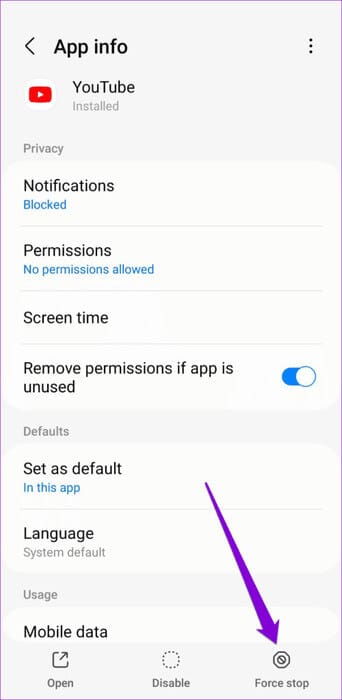
På en iPhone, sveip opp fra bunnen av skjermen (eller trykk på Hjem-knappen to ganger) for å få frem appbytteren. Sveip deretter opp på YouTube-kortet for å lukke appen.
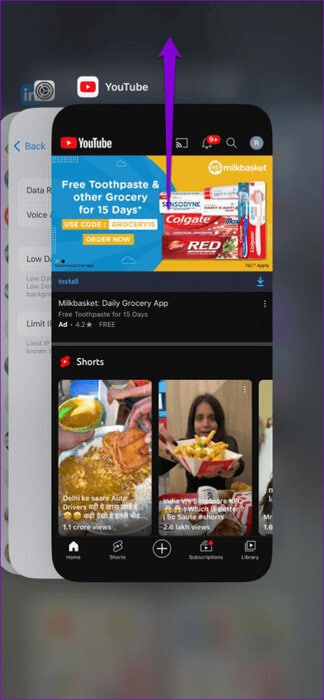
De som bruker YouTube i en nettleser kan laste inn nettsiden på nytt ved å klikke på oppdateringsikonet og se om det hjelper.
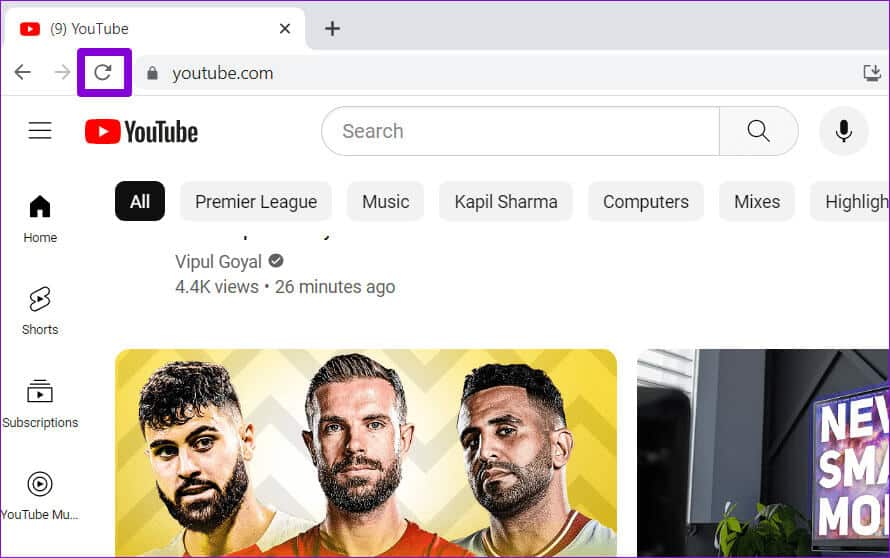
3. Logg av og logg på igjen
Du kan logge av YouTube og deretter logge på igjen. Dette bør bidra til å få YouTube tilbake på nettet til serverne og løse eventuelle problemer.
Hvis du bruker YouTube på skrivebordet, klikker du profilikon i øvre høyre hjørne og velg Logg ut.
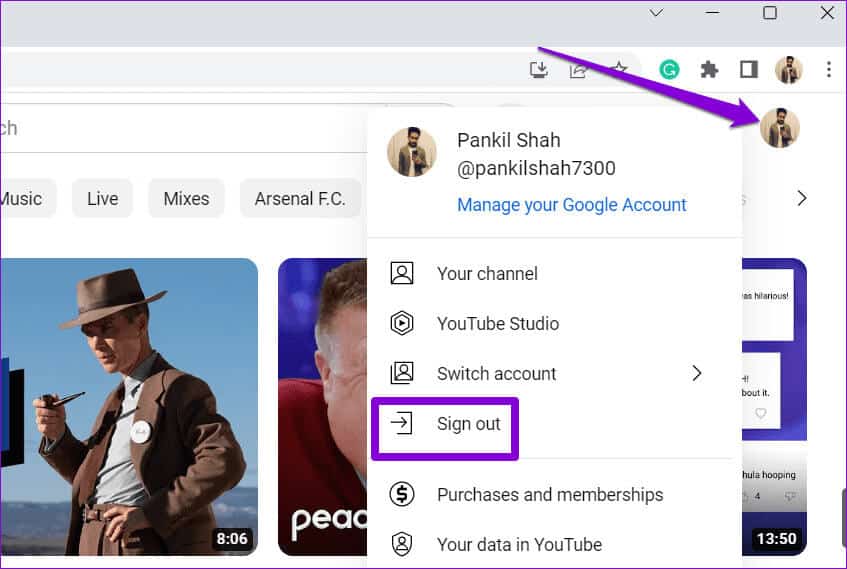
Prosessen for å logge ut av YouTube-appen er forskjellig mellom Android- og iPhone-enheter. Nedenfor er trinnene du kan følge.
Android
Trinn 1: åpen YouTube -appen Trykk på på Android-enheten din profilikon i øvre høyre hjørne, og klikk deretter brukernavn din.
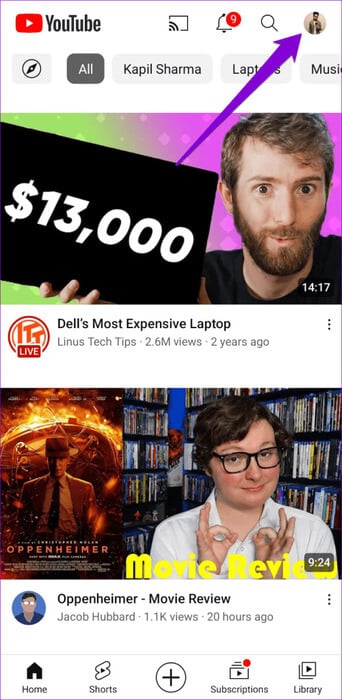
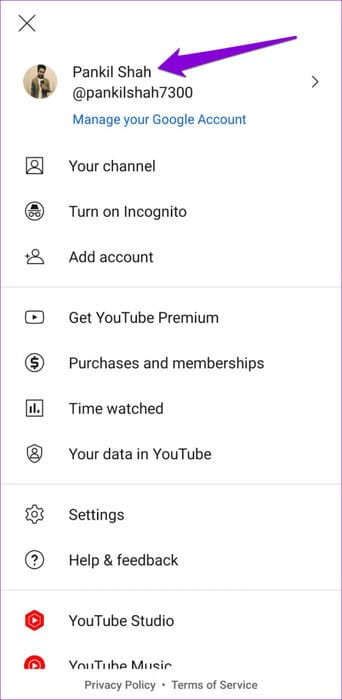
Trinn 2: Lokaliser Alternativ for kontoadministrasjon.
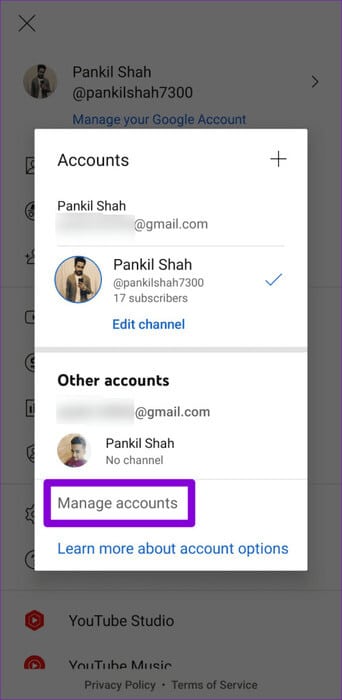
Steg 3: Lokaliser kontoen din fra listen og klikk på et alternativ fjern konto.
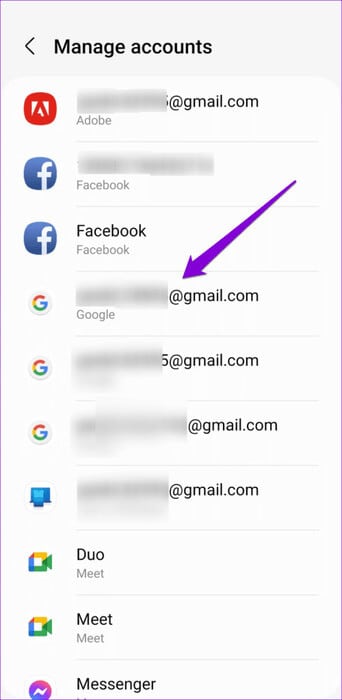
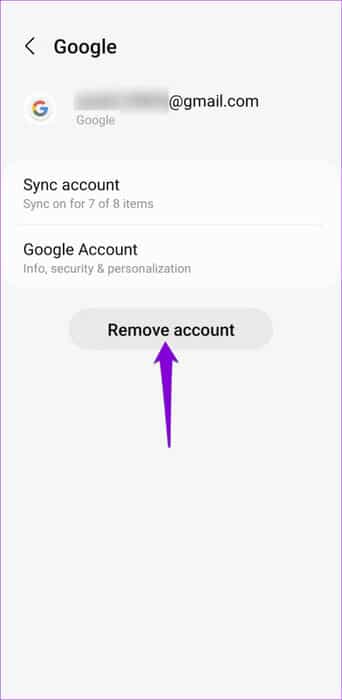
Trinn 4: Lokaliser fjern konto igjen for å bekrefte.
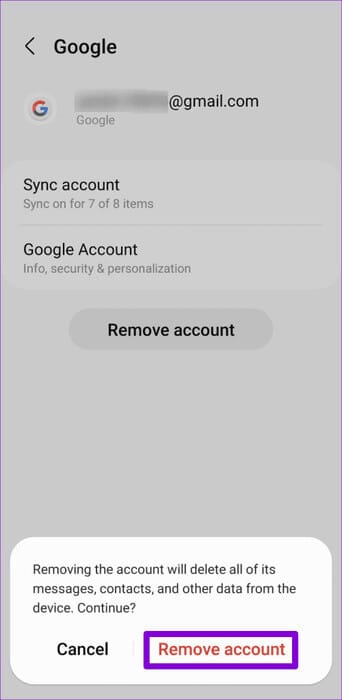
Trinn 5: Start YouTube-appen på nytt, og trykk på profilikon og velg Legg til en konto. Følg deretter instruksjonene på skjermen for å logge på med kontoen din.

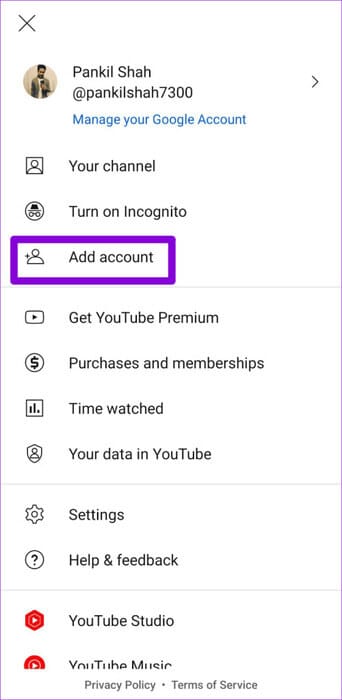
iPhone
Trinn 1: åpen YouTube -appen og trykk på profilikon i øvre høyre hjørne.
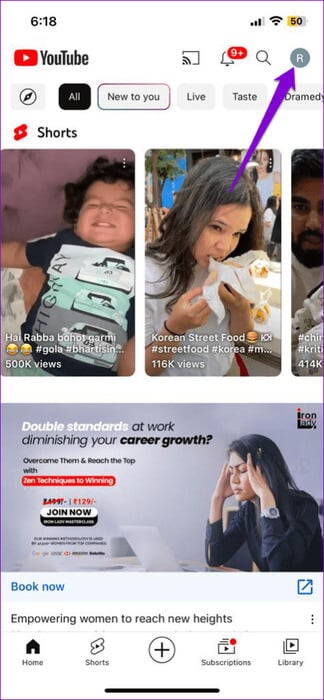
Trinn 2: Klikk på Kontonavnet ditt og velg et alternativ "Bruk YouTube Logg av".
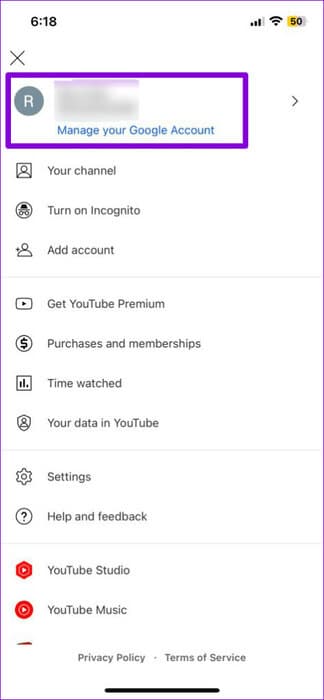
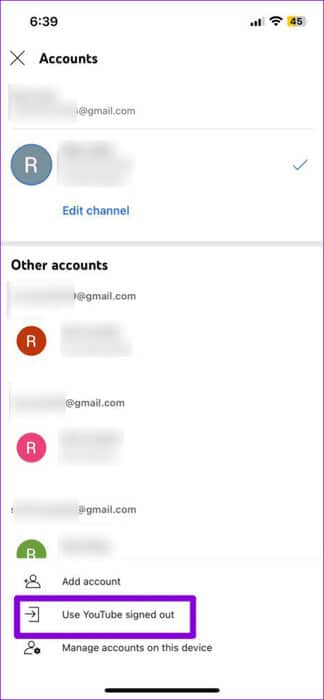
Steg 3: Klikk på profilikon Igjen, velg et alternativ تسجيل الدخول, og legg deretter til kontoen din.
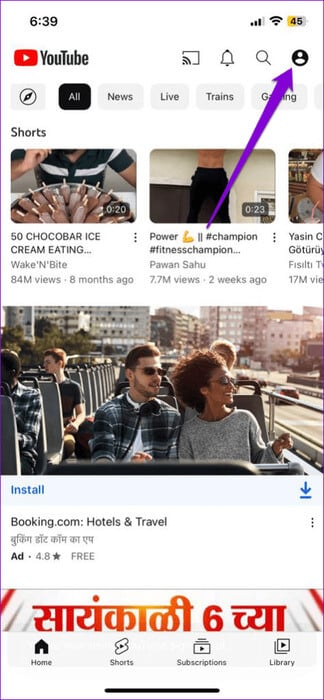
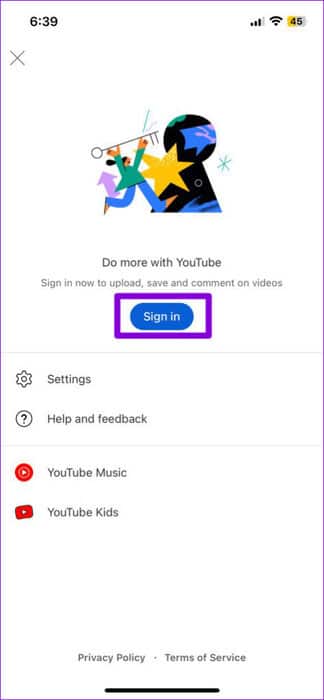
4. Deaktiver annonseblokkeringsutvidelser (skrivebord)
Hvis du har installert en utvidelse for annonseblokkering i nettleseren din, kan det forstyrre YouTubes mulighet til å lagre seerloggen din. For å sjekke denne muligheten kan du midlertidig deaktivere eventuelle annonseblokkerende utvidelser i nettleseren din.
Skriv inn i Google Chrome chrome: // extensions i adressefeltet øverst, og trykk deretter på Enterer. Slå deretter av veksleknappen ved siden av Annonseblokkerende utvidelse.
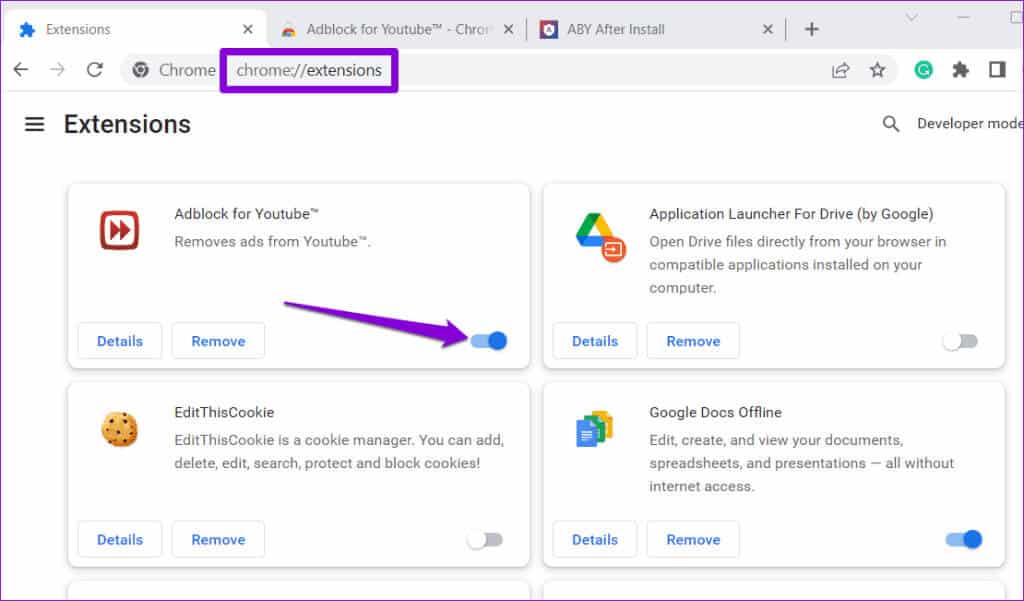
For de som bruker Microsoft Edge, skrive kant: // forlengelser i URL-linjen og trykk Enter. Slå av annonseblokkeringsutvidelsen ved å bruke bryteren ved siden av.
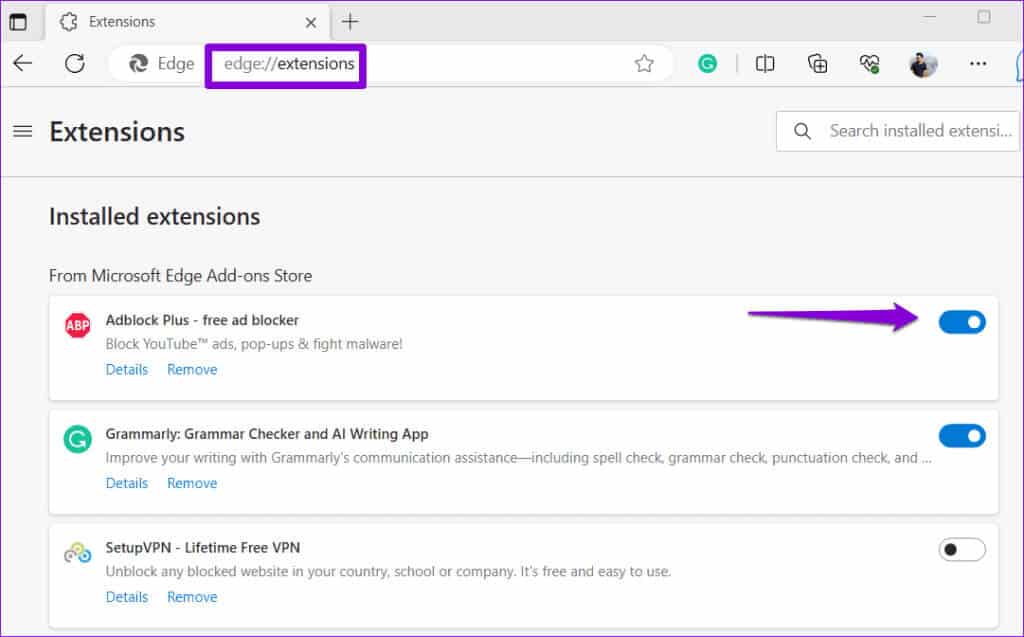
Start nettleseren på nytt etterpå og sjekk om problemet fortsatt er der.
5. Tøm bufferen for YOUTUBE (Android)
Korrupte eller utilgjengelige bufferdata kan også forhindre at YouTube-appen kjører problemfritt på Android-enheten din, og dermed føre til slike problemer. Du kan tømme den eksisterende YouTube-appbufferen for å se om det løser problemet.
Trinn 1: Trykk lenge på YouTube-appikon og klikk Informasjonsikon fra menyen som vises.

Trinn 2: Gå til Oppbevaring Og trykk på et alternativ Tøm cache.
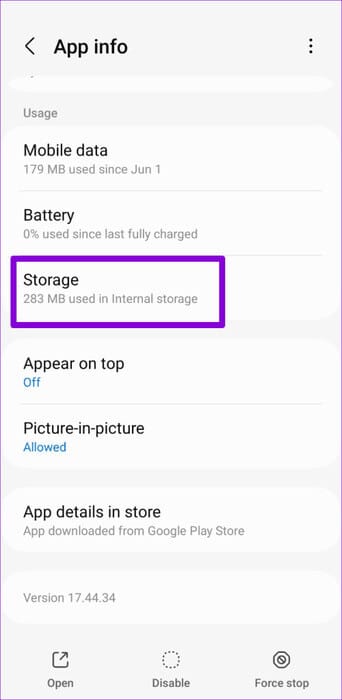
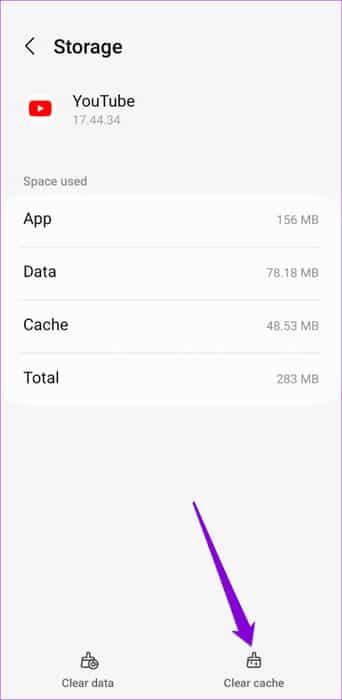
6. Tøm buffer og informasjonskapsler for YouTube (skrivebord)
YouTube-seerloggen din kan slutte å fungere i nettleseren din hvis bufferen og informasjonskapslene knyttet til nettstedet er utdaterte eller korrupte. Du kan tømme bufferen og tømme informasjonskapslene for YouTube for å fikse problemet.
Hvis du bruker Chrome, besøk YouTube-nettstedet og klikk Låskode i adressefeltet, velg Nettstedsinnstillinger.
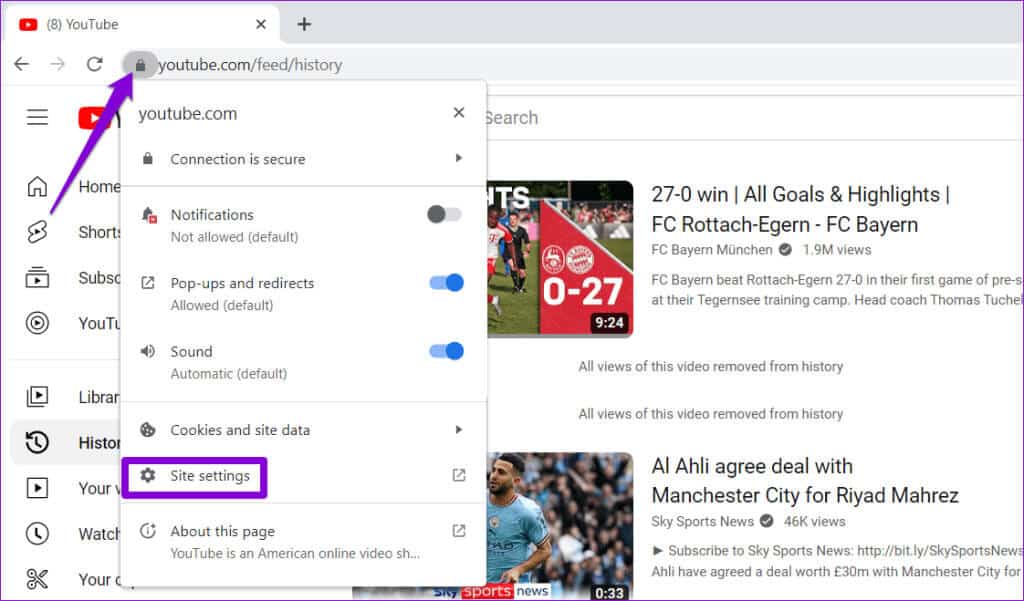
Klikk på knappen Slett data innenfor Bruksseksjon.
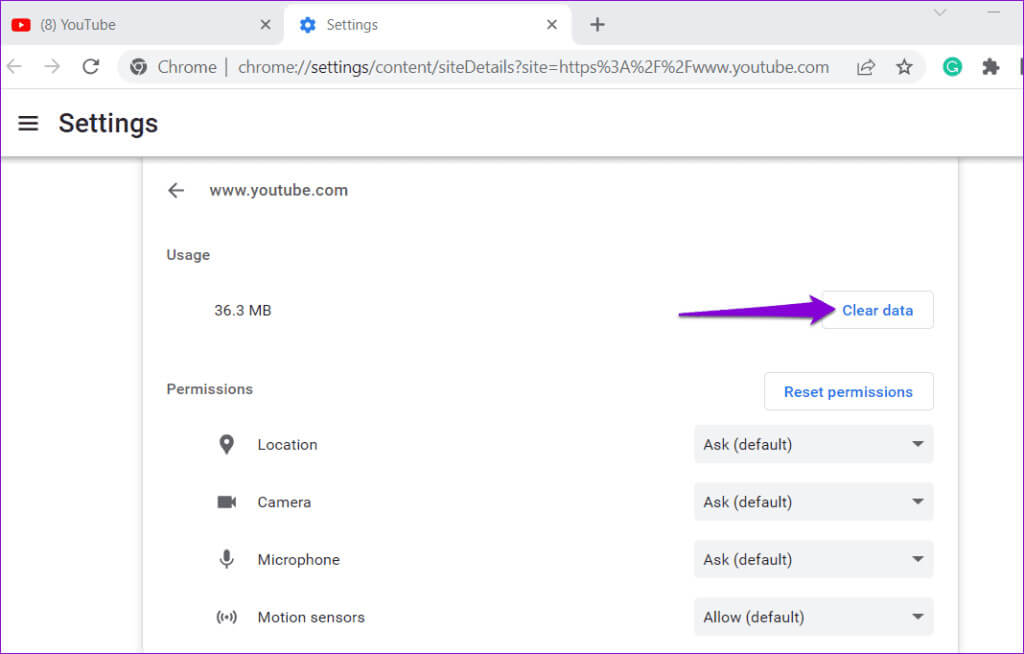
På samme måte kan du skanne YouTube-buffer og informasjonskapsler i Edge Eller Safari eller en annen nettleser du bruker.
7. Oppdater applikasjonen (mobiltelefon)
Hvis ingenting fungerer, er det mulig at YouTube-appen på telefonen din er utdatert eller har feil. For å fikse dette problemet, oppdater YouTube-appen til den nyeste versjonen ved å gå til Play Store (Android) eller App Store (iPhone).
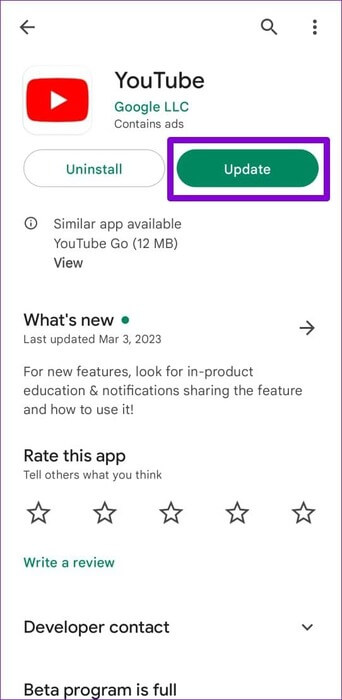
Når den er oppdatert, skal YouTube-appen vise seerloggen din som før.
Gjenopprett visningsloggen din
Det kan være frustrerende når du vil se en videoopplæring eller en viktig oppskrift på nytt, og det er... Mangler fra seerloggen. Vi håper at ett eller flere av tipsene ovenfor vil hjelpe deg med å fikse problemet og formatere YouTube-seerloggen din på nytt.










